
win7系统电脑使用过程中有不少朋友表示遇到过win7系统开启或关闭自带防火墙的状况,当出现win7系统开启或关闭自带防火墙的状况时,你不懂怎样解决win7系统开启或关闭自带防火墙问题的话,那也没有关系,我们按照1、首先“开始”里边找到并打开“控制面板”; 2、进入WIN7控制面板后,我们在右上角的查看方式的“类别”里选择大图标显示,这样的方式进行电脑操作,就可以将win7系统开启或关闭自带防火墙的状况处理解决。这一次教程中,小编会把具体的详细的步骤告诉大家:
1、首先“开始”里边找到并打开“控制面板”;
2、进入WIN7控制面板后,我们在右上角的查看方式的“类别”里选择大图标显示,如下图所示:
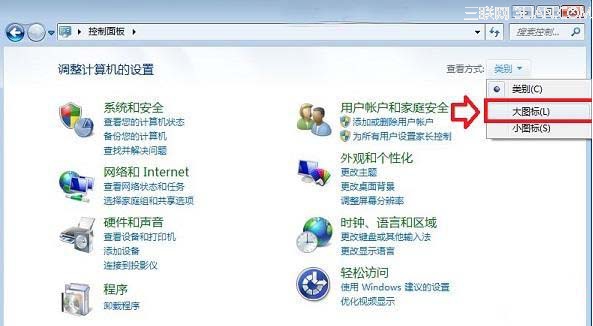
Windows7控制面板设置
3、之后我们即可找到“Windows防火墙”设置入口,我们点击进入即可,如下图所示:
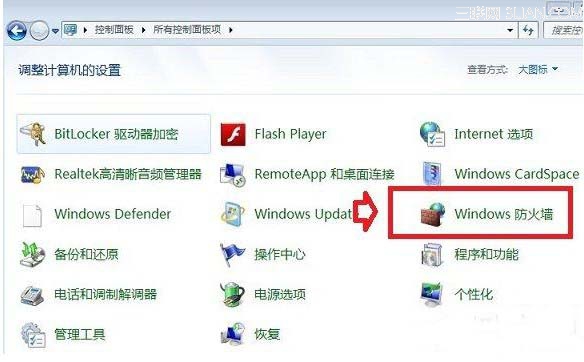
选择Windows防火墙进入设置
4、进入Windows防火墙设置界面之后,我们选择“打开或者关闭Windows防火墙”,如下图所示:
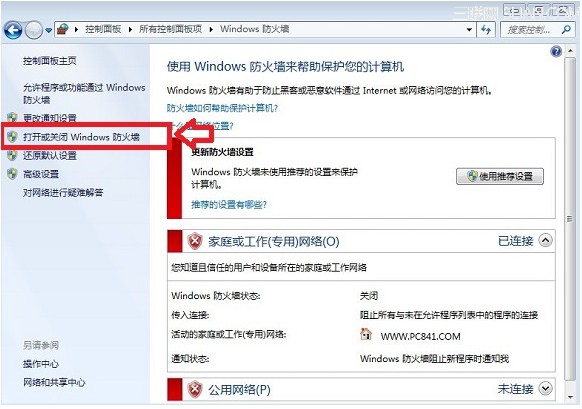
选择打开或者关闭Windows防火墙
5、最后我们即可在里面选择关闭Windows防火墙了,共两个选项,都关闭,然后点击底部的“确定”即可,如下图标志的1、2、3所示:
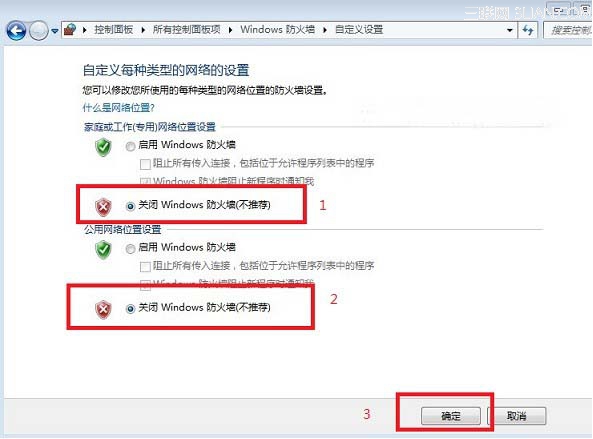
防火墙怎么关 Windows7防火墙关闭方法
至此我们就成功的关闭的Windows电脑自带的防火墙了,通常我们安装了一些安全软件,如新毒霸、360安全卫生等等内部都带有不错的防火墙,Windows自带的完全可以关闭。







